绝地求生卡顿解决方法
1、首先打开控制面板,进入控制面板以后“打开硬件和声音”如下图所示。
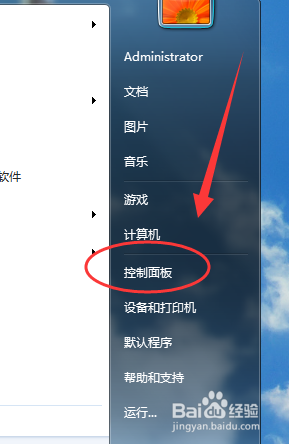
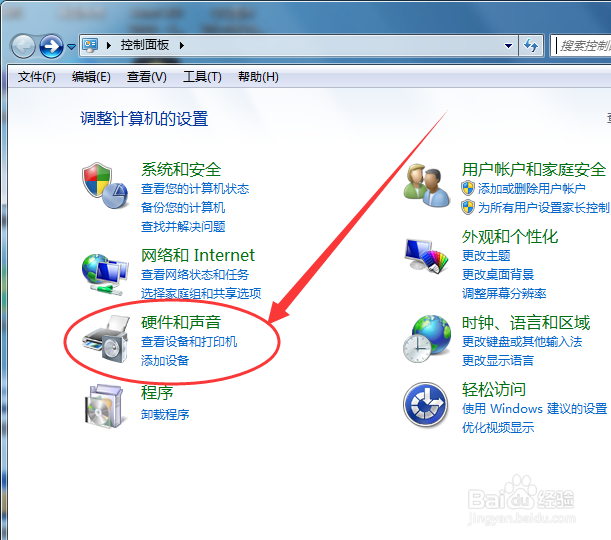
2、然后在硬件和声音里面选择 打开显卡控制面板,如下图所示。
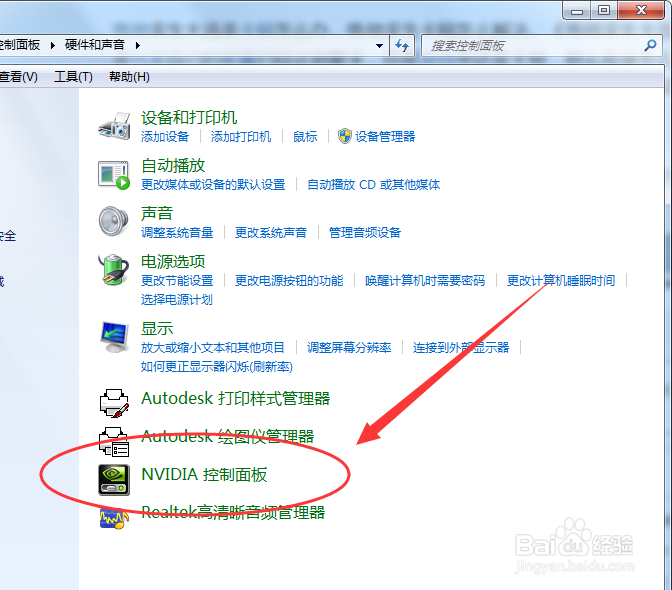
3、进入到显卡控制面板以后,点击“管理3D设置”,然后再点击“程序设置”,如下图所示。

4、然后添加绝地求生游戏,如下图所示。
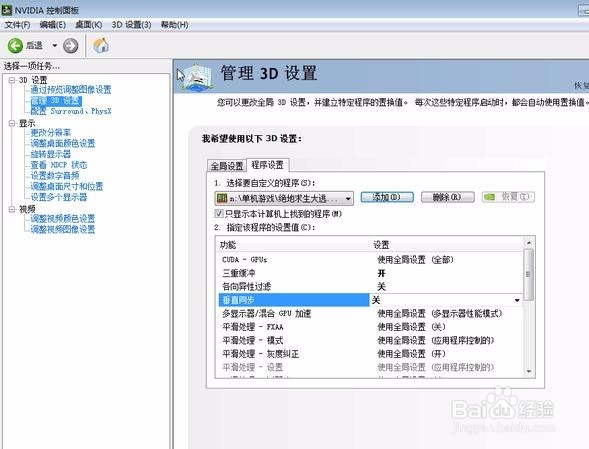
5、然后将显卡设置修改成如下图这样即可。

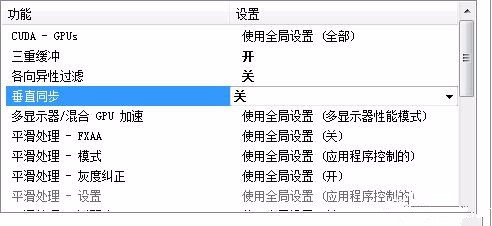
1、打开电脑上的控制面板。
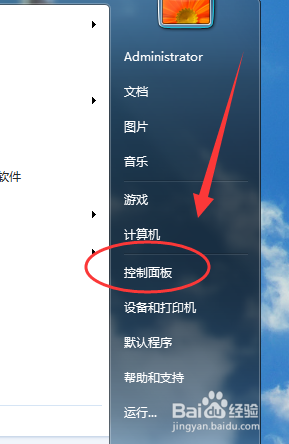
2、进入控制面板以后,选择“硬件和声音”如下图所示。
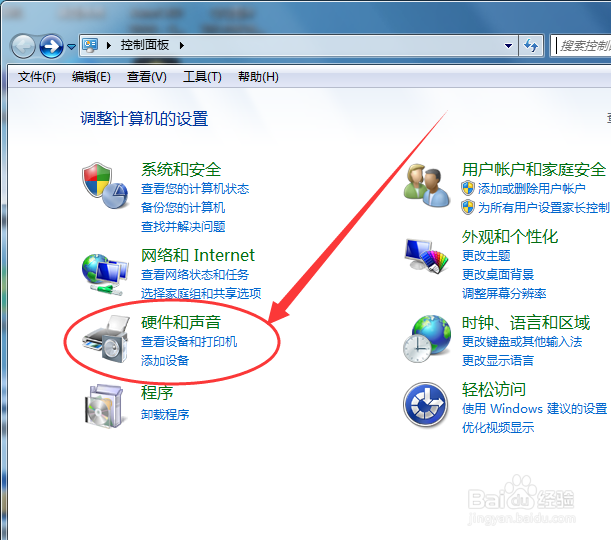
3、“硬件和声音”里面找到“电源选项”并点击打开。
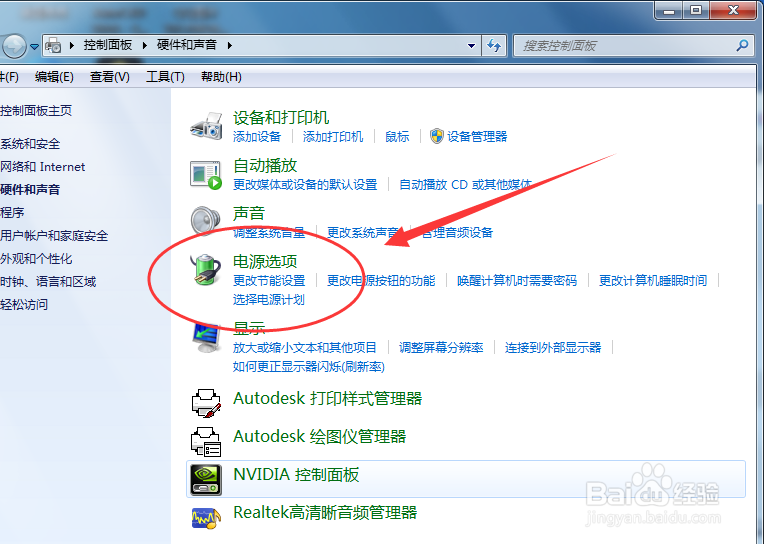
4、进入电源选项以后,在如下图所示的蓝点项后面,打开“更改计划设置”,如下图所示。
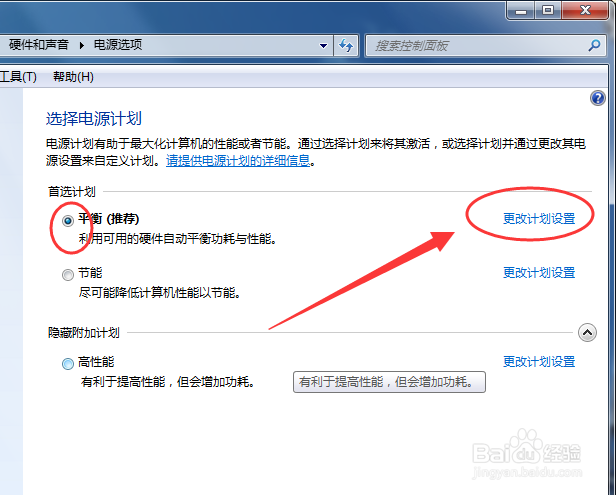
5、然后点击“更改高级电源设置”,如下图所示。
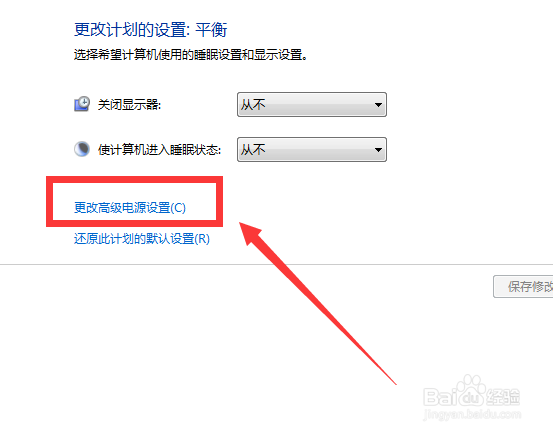
6、在高级设置里面找到“处理器电源管理”这一项,然后双击打开。
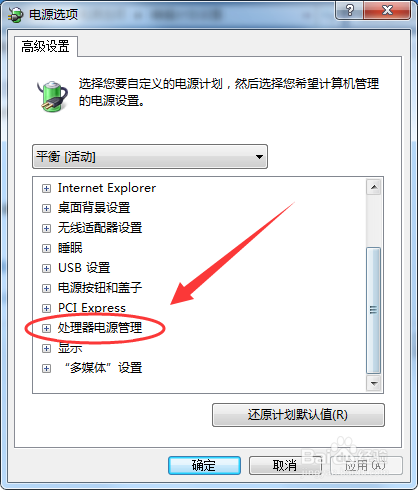
7、然后选择“最大处理器状态”,然后将其设置成90%以上即可。
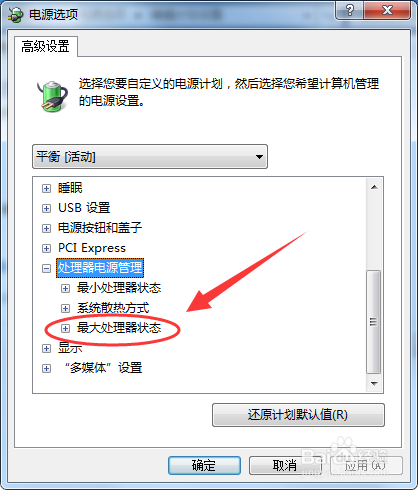
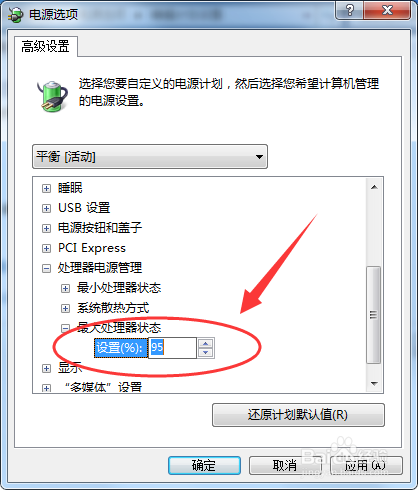
声明:本网站引用、摘录或转载内容仅供网站访问者交流或参考,不代表本站立场,如存在版权或非法内容,请联系站长删除,联系邮箱:site.kefu@qq.com。
阅读量:48
阅读量:27
阅读量:133
阅读量:184
阅读量:30